Spanel là một hệ thống quản lý máy chủ dành cho các hệ thống Cloud Server. Trong bài viết này, chúng ta sẽ tìm hiểu cách cài đặt Cpanel cho hệ thống Cloud Server chi tiết nhất. Cùng khám phá ngay nhé!
Tìm hiểu thêm: Dịch Vụ Thuê Máy Chủ Đám Mây – Phần Cứng AMD Gen 3 & Intel Gen 2
cPanel là gì?
cPanel là một hệ thống quản lý được thiết kế đặc biệt cho Server lưu trữ Website. Được phát triển bởi công ty cPanel, Inc. Phần mềm này mang lại nhiều tính năng mạnh mẽ, giúp quản trị viên can thiệp vào các thiết lập máy chủ một cách sâu hơn và chính xác hơn, đồng thời tối ưu hóa việc khai thác tài nguyên của máy chủ.

Các tính năng của cPanel
cPanel cung cấp đầy đủ các tính năng quan trọng cho người quản trị website. Tuy nhiên, các tính năng này có thể khác nhau tùy theo nhà cung cấp dịch vụ. Dưới đây là một số tính năng chính của cPanel:
- Cài đặt và quản lý ứng dụng: Người dùng có thể dễ dàng cài đặt các ứng dụng và mã nguồn như WordPress, Drupal, Joomla,…
- Quản lý File: cPanel hỗ trợ tạo và quản lý tài khoản FTP, bảo mật thư mục, sao lưu dữ liệu, thêm, xóa, nén, đổi tên tập tin.
- Quản lý Domain: cPanel giúp thêm, xóa, chuyển hướng domain, tạo Subdomain,…
- Quản lý cơ sở dữ liệu: cPanel tích hợp phpMyAdmin, hỗ trợ tạo và quản lý cơ sở dữ liệu MySQL và PostgreSQL.
- Bảo mật: cPanel quản lý SSL/TLS, quản lý truy cập SSH vào server và Whitelist/Blacklist truy cập.
- Thống kê và Logs.
Xem thêm: Dịch vụ Cloud Server Intel Platinum Gen 2 – Hiệu Năng Mạnh Mẽ – Tốc Độ Cao
Ưu điểm và nhược điểm của cPanel
Ưu điểm của cPanel
cPanel là một phần mềm hàng đầu trong việc quản lý Hosting, được sử dụng thông qua giao diện web của Hosting Controller. Với nhiều tính năng ưu việt, cPanel có thể đáp ứng hầu hết các nhu cầu của người dùng. Chẳng hạn:
Phần mềm cPanel dễ sử dụng
cPanel là một phần mềm có giao diện đơn giản và cung cấp tài liệu hướng dẫn trực tiếp trên màn hình, giúp người dùng mới dễ dàng sử dụng. Ngoài ra, cPanel cũng có khả năng tự động theo dõi và phát hiện các dịch vụ gặp sự cố để tự động khởi động lại chúng.
Phản hồi nhanh chóng
cPanel đáp ứng nhanh chóng với người dùng. Trong giao diện File Manager, ứng dụng này cho phép người dùng thực hiện các thao tác như tải lên, chỉnh sửa, thêm mới, xóa,… một cách nhanh chóng và dễ dàng trên máy chủ.
Tính bảo mật cao và công nghệ tiên tiến
Phần mềm này có khả năng tự động cập nhật, nhanh chóng cập nhật các công nghệ hiện đại mới nhất. Trong giao diện EasyApache, chỉ cần click chuột để vô hiệu hóa một tính năng cụ thể hoặc điều chỉnh cập nhật. cPanel bảo vệ khỏi các mối đe dọa hiện tại như CSRF và cuộc tấn công XSS. Người dùng có thể dễ dàng cấu hình các thiết bị bảo mật khác nhau thông qua WHM Security Center.
Dịch vụ hỗ trợ của cPanel là hàng đầu trong việc hỗ trợ (24/7) về Hosting Control Panel. Bạn sẽ nhận được sự hỗ trợ từ cPanel khi gửi yêu cầu hỗ trợ trên trang web của họ mà không cần xác nhận nào ngoài IP của máy chủ đã mua License.
Giao diện của cPanel rất đơn giản và thân thiện với người dùng. cPanel mang lại lợi ích vượt trội cho các nhà phát triển website và cô lập họ để không ảnh hưởng đến người dùng khác trên máy chủ.
cPanel có thể chạy trên cả điện thoại di động
cPanel có khả năng hoạt động trên cả thiết bị di động, giúp người quản trị hệ thống có thể dễ dàng quản lý WHM và cPanel từ điện thoại di động. Giao diện của cPanel sẽ tự động hiển thị đơn giản, thân thiện khi người dùng truy cập từ bất kỳ thiết bị di động nào.
Nhược điểm của cPanel
Dưới đây là những ưu điểm nổi bật của cPanel. Tuy nhiên, cũng có một số nhược điểm sau:
- cPanel chứa nhiều tính năng không cần thiết dẫn đến lãng phí tài nguyên.
- Nhiều người vẫn sử dụng phiên bản cũ của cPanel mà chưa biết đến việc nâng cấp.
- cPanel không được bao gồm trong các gói Hosting miễn phí, người dùng cần phải chi tiền để sử dụng dịch vụ này.
Một Control Panel có thể thay thế cPanel
Mỗi nhà cung cấp dịch vụ Hosting sẽ có các giải pháp Control Panel khác nhau. Bạn có thể sử dụng một Control Panel thay thế cho cPanel hiện tại miễn là nó đủ khả năng hỗ trợ bạn trong việc quản lý.
Ví dụ, Custom Control Panel là một lựa chọn, nó được tích hợp sẵn trong tất cả các gói Web Hosting Plans và có thể thay thế cPanel. Custom Control Panel có nhiều điểm tương đồng với cPanel. Bạn cũng có thể chọn dịch vụ Hosting sử dụng cPanel nếu muốn thay thế cPanel. Nếu bạn mua gói Hosting kéo dài hơn 1 năm, bạn sẽ được tặng kèm một Domain miễn phí.
Khi nói đến các Control Panel có khả năng thay thế cho cPanel, không thể không nhắc đến DirectAdmin và Plesk. DirectAdmin có cấu hình chặt chẽ và bảo mật cao. Nó có giao diện dễ nhìn, dễ sử dụng, ổn định, xử lý nhanh, tiêu tốn ít tài nguyên và giá bản quyền thấp.
Plesk, cùng với cPanel và DirectAdmin, là một trong những phần mềm quản lý Hosting được nhiều người dùng lựa chọn. Plesk có nhiều ưu điểm như hoạt động linh hoạt trên cả hai hệ điều hành phổ biến hiện nay là Linux và Windows, tích hợp các tính năng quản lý Website, giao diện đơn giản, dễ sử dụng, tính năng thiết kế web, cho phép tạo nhiều tài khoản FTP,…
Hướng dẫn cài đặt cPanel trên Cloud Server
Đầu tiên, để cài đặt cPanel lên Cloud Server, bạn cần chuẩn bị ba điều sau:
- Một máy chủ đám mây chỉ có hệ điều hành CentOS (phiên bản 6.x hoặc 7.x) và chưa cài đặt bất kỳ phần mềm nào khác (như apache, php, mysql…). Thông thường, máy chủ này được gọi là CentOS minimal.
- Bản quyền của cPanel. Đây là một công cụ trả phí, vì vậy bạn cần đăng ký mua bản quyền trước khi sử dụng. Do cPanel kiểm tra bản quyền dựa trên IP, bạn chỉ cần truy cập vào trang web https://verify.cpanel.net/app/verify, sau đó nhập địa chỉ IP của máy chủ của bạn và nhấn Verify License. Nếu bạn đã mua bản quyền cPanel cho IP máy chủ của mình, trạng thái sẽ hiển thị là hoạt động (active).
- Kết nối SSH tới máy chủ của bạn. Bạn có thể sử dụng các phần mềm như putty, kitty hoặc bitvise… đều được.
Bước 1: SSH vào Cloud Server thông qua các công cụ như Putty.
Bạn nhập địa chỉ IP của máy chủ vào ô Hostname và nhấn Open để thực hiện kết nối.
Tiếp theo, điền thông tin đăng nhập như Root và mật khẩu để truy cập vào Server.
Bước 2: Cài đặt cPanel
Nhập các lệnh sau vào cửa sổ Putty:
cd /home && curl -o latest -L https://securedownloads.cpanel.net/latest && sh latest
Hoặc truy cập vào đường link sau để tải phiên bản mới nhất: https://cpanel.net/products/trial/
Sau đó, bạn chỉ cần chờ đợi cho Cloud Server tự động tải và cài đặt xong. Quá trình này có thể mất một ít thời gian nên bạn có thể làm các công việc khác trong khi chờ.
Khi cài đặt hoàn tất, một thông báo sẽ hiển thị với hướng dẫn truy cập vào trang quản trị cPanel:
Tại đây, bạn sẽ nhận được đường link vào trang quản trị Cpanel dựa trên địa chỉ IP của máy chủ. Tài khoản đăng nhập sẽ là tài khoản root được sử dụng để đăng nhập vào Server.
Bước 3: Cấu hình cho lần đăng nhập đầu tiên
Đăng nhập bằng đường link mà CPanel cung cấp. Thông thường đường link sẽ là: https://địa-chỉ-ip-của-bạn: 2087.
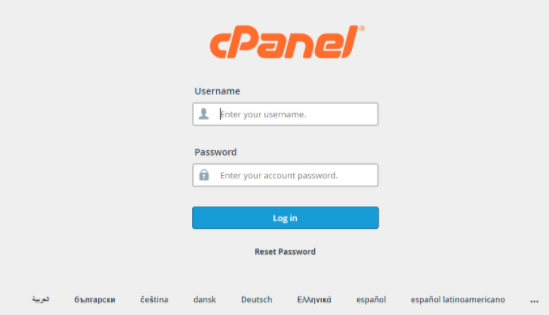
CPanel sẽ yêu cầu bạn nhập một số thông tin cơ bản ban đầu như địa chỉ email liên hệ, bạn chỉ cần điền theo hướng dẫn để hoàn tất.
server-a-z-1280-2.jpg” data-cke-saved-src=”https://hdgoffice.vn/wp-content/uploads/2024/05/huong-dan-cach-cai-dat-cpanel-cho-he-thong-cloud-server-a-z-1280-2.jpg” />
Sau khi đăng nhập thành công, bạn sẽ thấy giao diện như hình dưới đây.
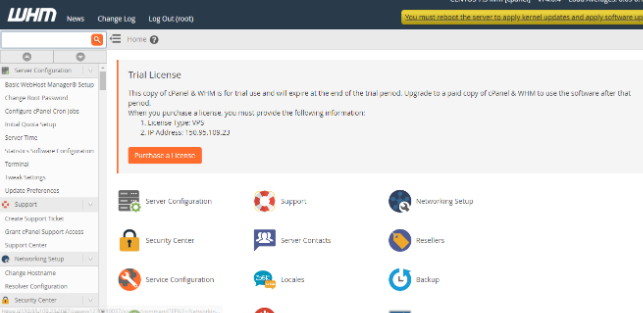
Bước 4: Trải nghiệm bản dùng thử vừa cài đặt
Trong trường hợp của Cpanel, sau khi tải về bạn sẽ được cung cấp 15 ngày để thử nghiệm và trải nghiệm dịch vụ. Sau khi hết thời gian này, bạn sẽ cần phải mua bản quyền để tiếp tục sử dụng Cpanel trên Cloud Server.
Trên đây là tất cả thông tin chi tiết về cách cài đặt Cpanel cho hệ thống Cloud Server. cPanel là một công cụ quản trị Web Hosting Linux rất mạnh mẽ và được cấp bản quyền. Đây sẽ là lựa chọn tuyệt vời khi bạn muốn cài đặt phần mềm bảng điều khiển cho Cloud Server của mình.
InterData.vn chuyên cung cấp các giải pháp mạng trực tuyến với nhiều dịch vụ nổi bật như Tên miền, Hosting, Cloud VPS, Cloud Server, Cho thuê máy chủ vật lý, Cung cấp máy chủ và linh kiện máy chủ, Nghiên cứu và phát triển phần mềm,…
Thông tin liên hệ:
- Website: https://interdata.vn
- Facebook: https://www.facebook.com/interdata.com.vn
- Twitter: https://twitter.com/Interdatavn
- Youtube: https://www.youtube.com/@interdata-vn
- Linkedin: https://www.linkedin.com/in/interdata-vn/
- Trụ sở chính: 48 Nguyễn Thị Huỳnh, Phường 11, Quận Phú Nhuận, Thành phố Hồ Chí Minh
- VPGD: Số 211 Đường số 5, Khu Đô Thị Lakeview City, Phường An Phú, Thành phố Thủ Đức, Thành phố Hồ Chí Minh
- Hotline: 1900.63.68.22



